
Así puedes medir la distancia en Google Maps
abril 20, 2021La aplicación de Maps de Google ofrece muchas funciones útiles que pueden utilizarse de forma gratuita. Una de esas funciones, la cual pocos saben que existe, es la que permite medir la distancia de un punto a otro.
Si no sabes cómo usar esta función, te recomendamos que sigas leyendo, pues aquí vamos a mostrarte en pocos pasos cómo medir la distancia en Google Maps en Android y PC.
¿Cómo medir la distancia en Google Maps?
Es importante aclarar que medir la distancia en Google Maps desde un PC, es mucho más fácil que hacerlo desde un dispositivo móvil Android. Además, en PC, realizar esta medición es mucho más completo, o sea, se brindan más datos que al momento de hacerlo desde un teléfono o tablet.
Medir la distancia en Google Maps en Android
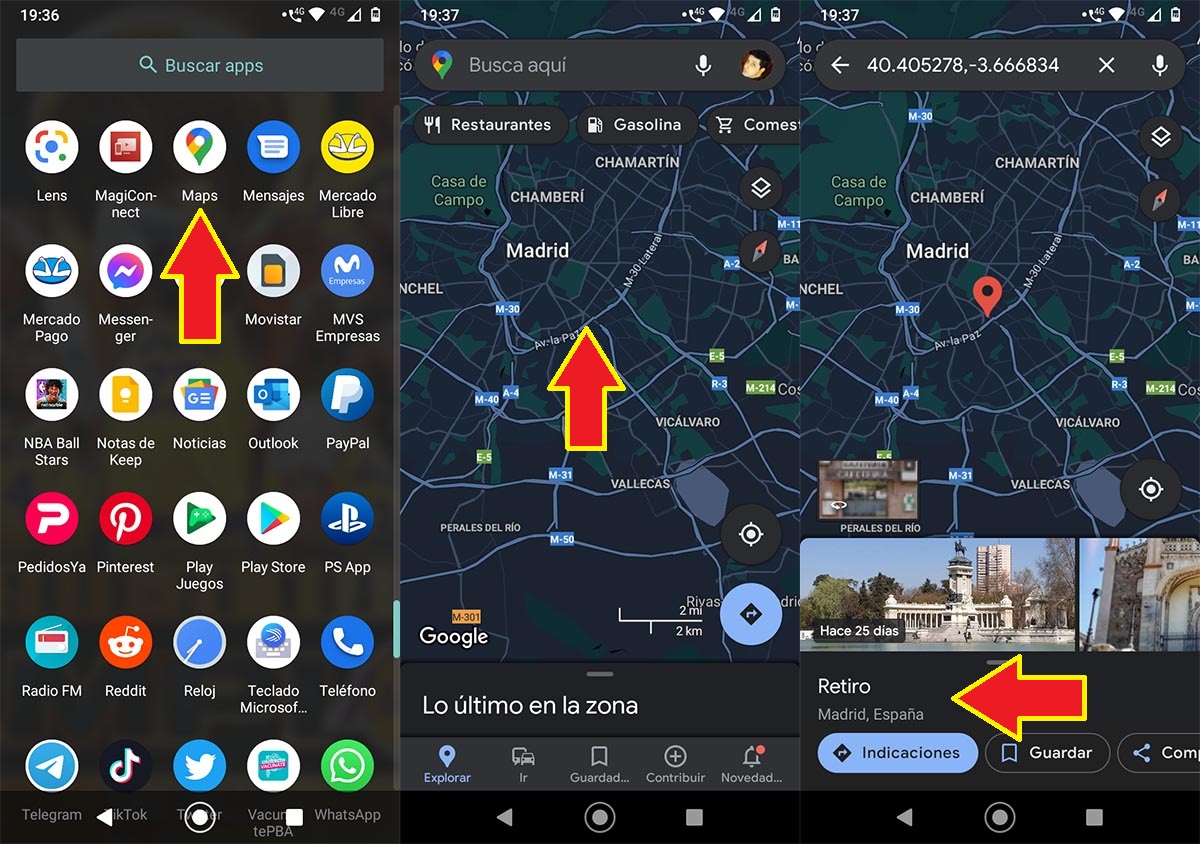
- Primero tienes que abrir Google Maps desde tu dispositivo móvil Android.
- Una vez dentro de la app de mapas de Google, tendrás que pinchar sobre un lugar para iniciar la medición.
- Por consiguiente, tendrás que pinchar sobre el nombre del lugar que marcaste.
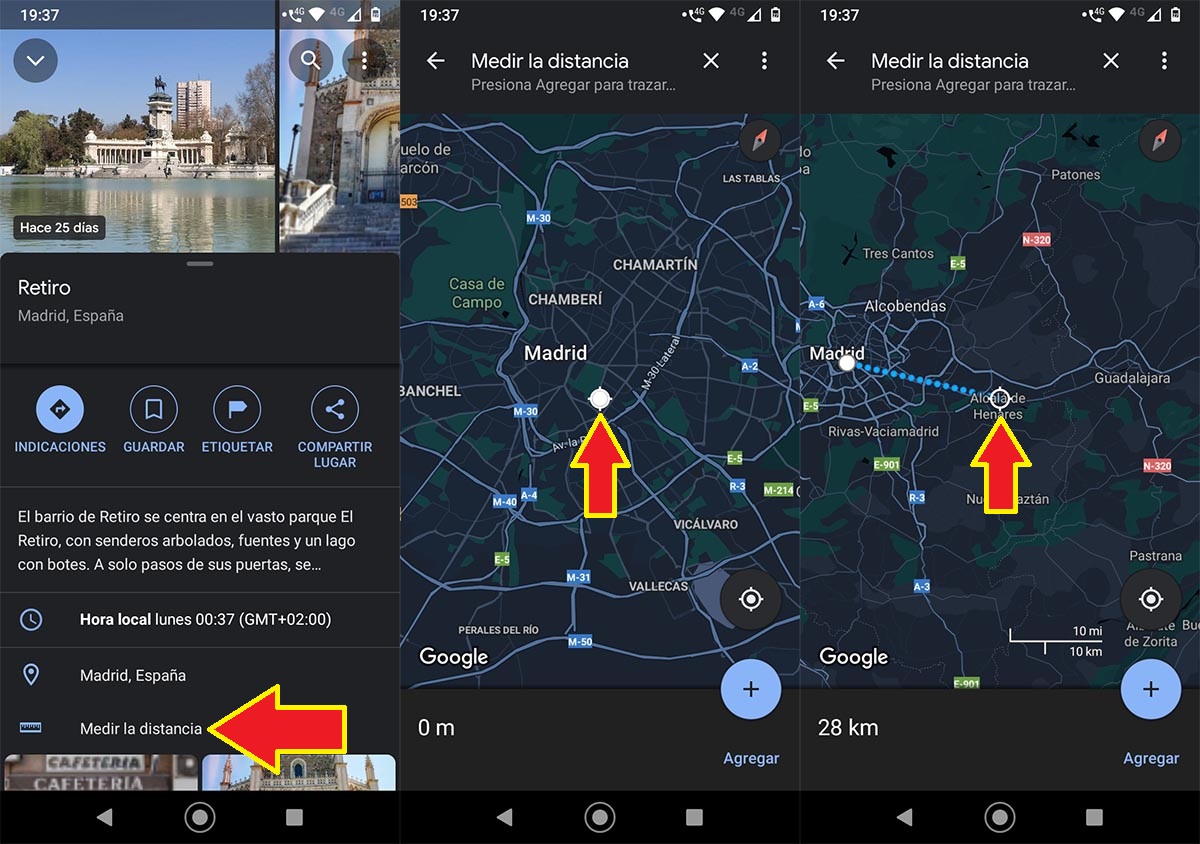
- Se desplegará un menú con varias opciones, pincha sobre la que dice “Medir la distancia”.
- Desplázate por el mapa y pincha sobre el otro punto para medir la distancia.
- En cuestión de segundos, podrás ver la distancia en metros o kilómetros en la parte inferior de tu pantalla.
Medir la distancia en Google Maps en PC
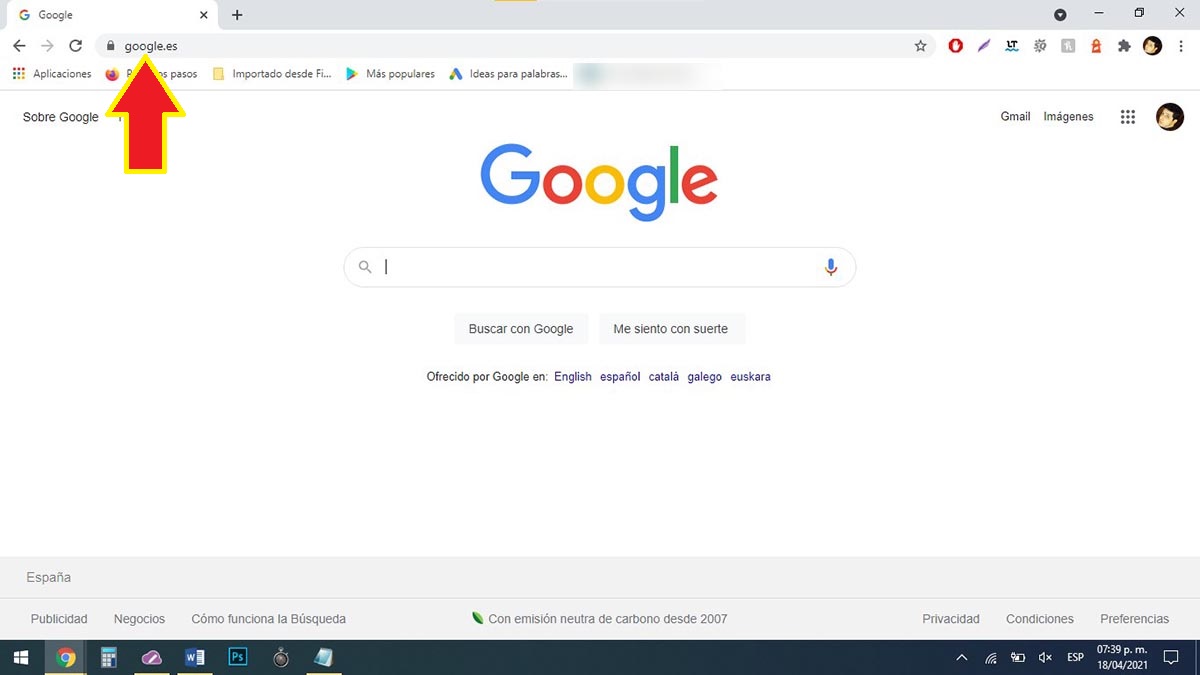
- Abre el navegador que utilizas en tu PC e ingresa en Google Maps desde la barra de navegación. Puedes ingresar en Maps de Google pinchando aquí.
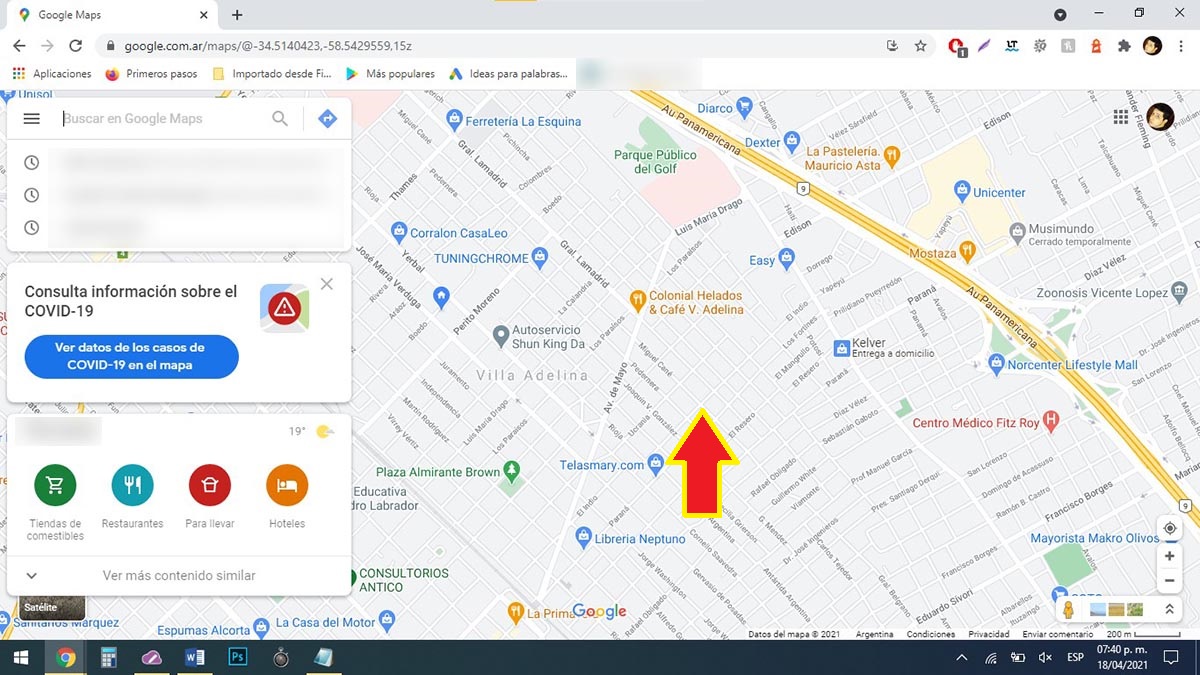
- Haz un clic derecho con tu mouse sobre el punto que quieres medir.
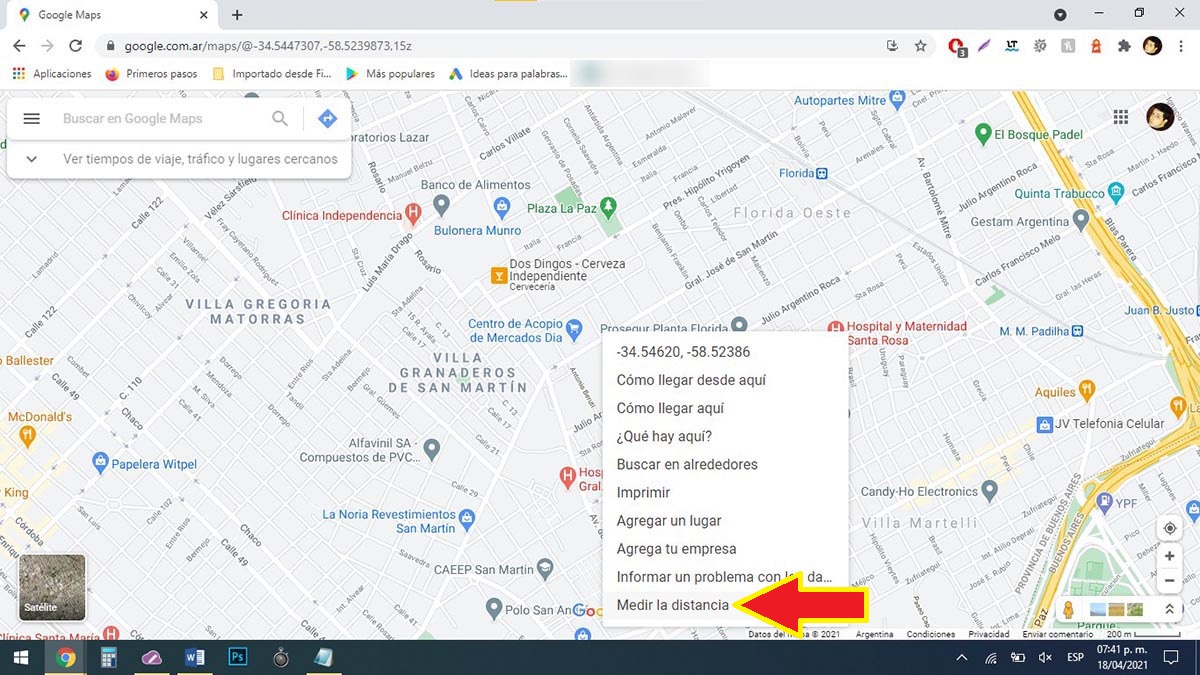
- Se desplegará un menú con varias opciones, haz un clic izquierdo sobre la opción que dice “Medir la distancia”.
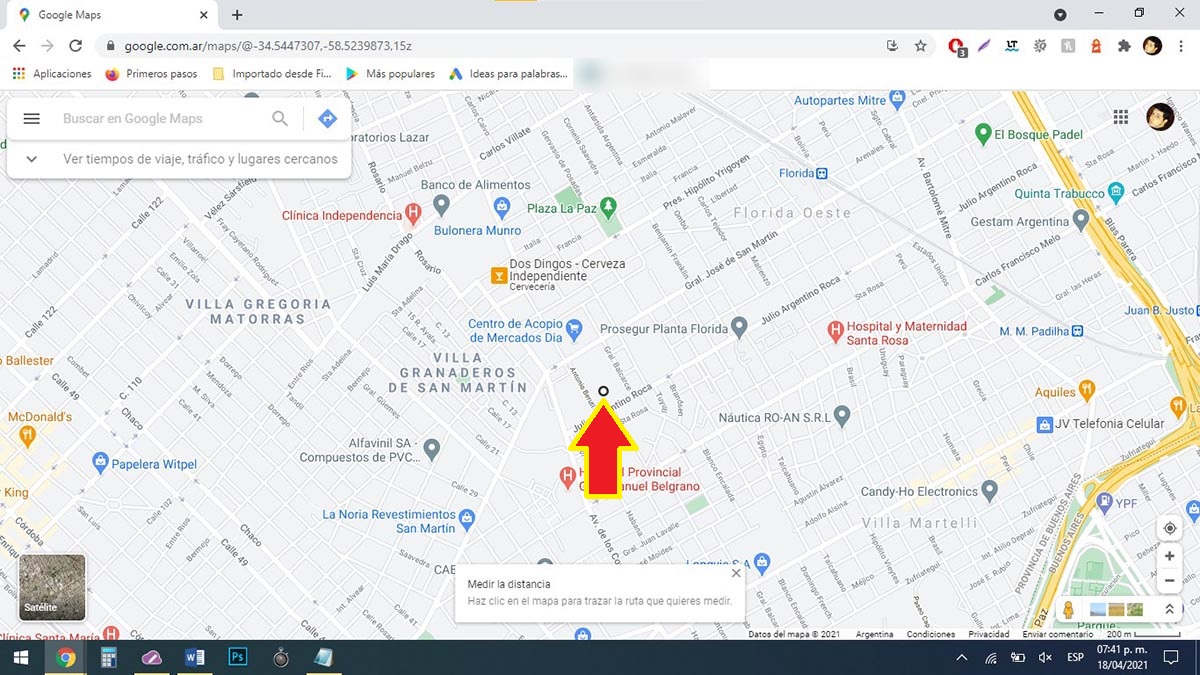
- Una vez marcado el punto en color negro, desplázate por el mapa hasta el lugar en donde quieres medir la distancia.
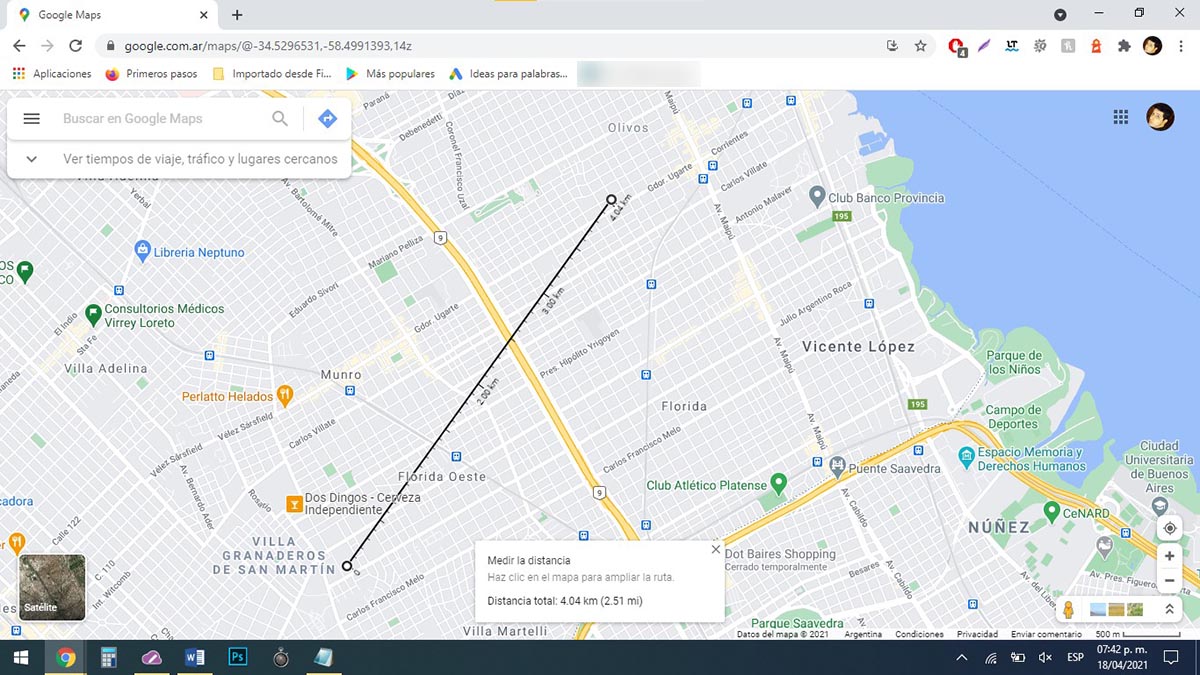
- Habiendo llegado al lugar deseado, haz un clic izquierdo para que Google Maps mida la distancia.
Sin mucho más que añadir, te recordamos que puedes eliminar el historial de Google Maps si no quieres que esta información se guarde en tu PC o móvil. Cuando realizas mediciones, las mismas quedan guardadas en el historial, algo que podría llegar a molestarte, sobre todo si usas Maps con otras personas en el mismo PC o dispositivo móvil Android.


